【完全ガイド】パソコンでAIイラスト・AI画像生成ためのPCスペックと無料ツールを紹介
「無料のツールを使ってPCでAIイラスト・画像を生成できる」
こんなことが言われていますし、私も同感です。
とはいえ、
・そもそもAI画像とは?
・AI画像生成ツールを使うにはどのくらいのPCスペックが必要なの?
・無料で使えるAI画像生成ツールを知りたい
という方も多いと思います。
そこでこの記事ではAI画像生成ツールについてのお悩みを、
現役デザイナーでAI画像生成ツールを使っている私の観点から解決していければなと。
具体的には
・AI画像・AIイラスト生成に必要なPCスペック
・おすすめ無料AI画像生成ツール5選
をご紹介していきます。
3分くらいで読めますし、AI画像生成ツールの完全ガイドになっているので ぜひご一読を!
- AI画像とは?
- AI画像・AIイラスト生成ための必要なPCスペック
- 【無料】PCで使えるAIイラスト・AI画像生成ツール
- 1位:HitPaw FotorPea | パソコンでAI画像生成するなら、一番のおススメ!
- 2位:Stable Diffusion | PCでの定番のAIイラスト自動生成ツール
- 3位:Bing Image Creator | プロンプトを書くのが苦手な方におすすめ
- 4位:Adobe Firefly | PCで作成したAIイラストが著作権フリー
- 5位:StableStudio | 英語上手・パソコンに詳しい方におすすめ
- PCでAIイラストの作り方 - HitPaw FotorPeaを活用
- まとめ
- PCでAI絵・AIイラスト生成する際によくある質問
1.AI画像とは?
テキストや手持ちの画像を読み込んでデータ入力することで、AI(人工知能)が自動的に生成した新しい画像のことをAI画像といいます。 AIが膨大な写真やイラスト、有名絵画などのあらゆる素材をインプットすることで、 様々なアートスタイルの特徴や法則を解析・学習し、新しい画像を生成可能です。 AI画像を生成するための説明文のことをプロンプトといいます。イラストを描けない、描いたことがない方でも、またはイラストを描ける方でも、素早くアイデアを具現化してイラストや画像を生成することができる画期的な技術なのです。
2.AI画像・AIイラスト生成ための必要なPCスペック
AI画像・AIイラスト生成のための必要なPCスペックを説明します。
優先順位は、GPU>SSD>CPU>メモリです。
特にGPUを使用することで高速でAI画像生成できるので、GPUを最優先して選びましょう。
・GPU:最低8GB、12GB以上推奨(たとえば、NVIDIAのRTX 3060やAMDのRadeon RX 6600 XTなど)
・SSD:最低500GB以上、2TB以上推奨
・CPU:CPU-GPUボトルネックに準じますが、ほどほどで良いです。IntelやAMDの現行中級クラスのUPU、例えばIntelのCore i5やAMDのRyzen 5シリーズで十分な性能を提供できます。
・メモリ:16GB以上(学習させたい場合は32GB以上推奨)
例として、次項でも紹介しているHitPaw FotorPeaの動作環境を見てみましょう。PCスペックの参考にしてください。
| Windows | Mac | |
|---|---|---|
| 対応OS | Windows 11/10 64-bit | MacOS 10.15 以降 |
| プロセッサー (CPU) | Intel i3 第4世代またはAMD Ryzen 3相当以上 | Intel i3 第4世代またはApple M1相当以上 |
| ハンドディスクの空き容量 | 2GB以上 | 2GB以上 |
| RAM | 8GB以上 | 8GB以上 |
| グラフィックカード(GPU) | NVIDIA GTX 950またはAMD Radeon 460相当以上 | Intel UHD 630またはApple M1相当以上 |
| OpenGL | 3.3以上 | 3.3以上 |
| DirectX | バージョン:12 | - |
| ディスプレイ(モニター) | 1366*768以上 | 1366*768以上 |
3.【無料】PCで使えるAIイラスト・AI画像生成ツール
1位:HitPaw FotorPea | パソコンでAI画像生成するなら、一番のおススメ!
通常の英語プロンプトだけでなく、日本語のプロンプトにも対応しています。
ワンクリックでぼやけた画像をAI処理で鮮明にしたり、
画像の背景から手軽く削除したり置き換えたりもできるのです。
AIで生成した画像をそのまま画像処理できるの、HitPaw FotorPeaの良いところですね。
今すぐクリックしてHitPaw FotorPeaを安全・無料ダウンロード↓ ※プライバシー保護・広告なし・課金情報を入力する必要なし
HitPaw FotorPeaのAI画像生成機能がおすすめ理由
- 公式サイト、操作画面、プロンプトの入力、サポートは日本語完全対応
- 高度なAIテクノロジーを使用して、自然でハイクオリティな画像を生成できる
- 様々なジャンルの画像(人物、風景、動物など)を生成可能
- プロンプトだけでなく、自前の画像を読み込むことで画像生成可能
- 簡単な操作で、わずか数クリックで望みの画像を作成できる直感的なユーザーインターフェース
- 画像の解像度を高く設定でき、プリント用の画像やポスター作成にも対応
- 背景の置き換えや合成など、編集機能も充実している
- 個人利用はもちろん、商用利用も可能
- 無料トライアルがあり、使い心地を事前に確認できる
2位:Stable Diffusion | PCでの定番のAIイラスト自動生成ツール
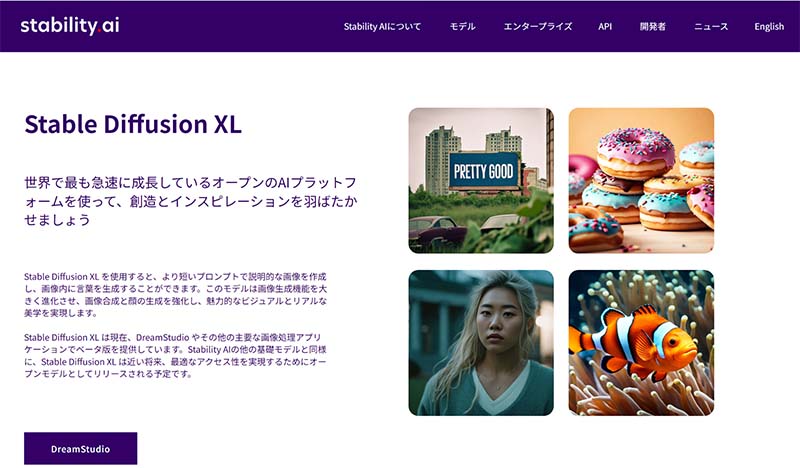
Stable Diffusionは、ControlNet と呼ばれる機能によってフレーミングの調整が簡単にできるAI画像生成ツールです。照明の調整やフィルターの設定ができます。
メリットとデメリット
- フレーミングの調整が簡単にできる
- 照明やフィルターの設定が可能
- 生成された画像に関する権利を主張しておらず、生成された全ての画像の使用権をユーザーに与えるという特徴をもっている。資料や記事など、自由に画像を使用できるのが魅力。
- 日本語版のStable Diffusionもある
- Stable Diffusion単体では動かせない。各アプリをダウンロードする必要がある
- 各アプリでによっては日本語対応していないことがある
- 日本語対応状況
- 価格(無料で利用可能な範囲、価格プラン)
公式サイトは日本語対応です。日本語版があるのでそれを使えば日本語で操作できます。
各Webアプリケーションによっては日本語に対応していないアプリもありますので、注意してください。
Stable Diffusionは無料で利用できます。クラウド上で実行する場合は「Hugging Face」や「Dream Studio」などのWebアプリケーションを利用し、ローカル環境で実行する場合はソースコードをインストールするか、もしくはStable Diffusion web UIをインストールして利用します。
3位:Bing Image Creator | プロンプトを書くのが苦手な方におすすめ

Microsoft社が手掛ける画像生成AIです。Webサービス、プロンプトともに日本語対応なところは便利ですね。イラスト・画像生成に関しては「DALL・E3」を使用しています。
メリットとデメリット
- Webサイトが日本語対応で、プロンプトも日本語対応
- お任せで自動プロンプトを作成してくれる機能がある
- Bing AIチャット上でも使うことができる
- Bing AIで使えるためスマホアプリでも利用可能
- 無料で使えてハイクオリティ
- 4枚のパターン違いの画像が生成される
- Microsoftのアカウントが必要
- 日本語プロンプトだとものによってはクオリティが担保できなかったり生成できない場合がある
- 商用利用不可/(個人利用ならダウンロードや共有が可能)
- 生成した画像に関してMicrosoft社が所有権を主張することはないがその画像を利用したり削除されることがある
- 日本語対応状況
- 価格(無料で利用可能な範囲、価格プラン)
Webサイトもチャットもプロンプトも日本語対応(ただし、日本語の際は生成クオリティを保証しない。)
基本無料使い始めに25回付与され、毎週補充されるブーストをさらに使う場合、Microsoft Rewards(Microsoft社が提供するポイントサービス)を使って増やすことが可能。
4位:Adobe Firefly | PCで作成したAIイラストが著作権フリー
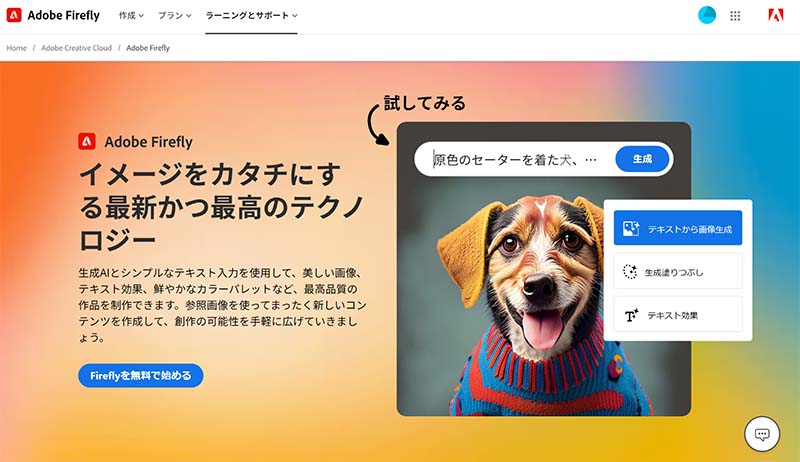
Adobeのサービスで、「illustrator」で使用できる他、Adobe FireflyをAdobeアカウントでログインすれば使うことができます。高品質の画像生成機能やテキストエフェクトを提供しているのです。Adobe Stockに移転されている画像と、オープンライセンスの画像、著作権の期限が切れているパブリックドメインコンテンツを利用してAIに学習させているため、著作権の不安なく利用できるのに魅力を感じます。 法人向けサービス「Adobe Fireflyエンタープライズ版」に関しては、「知的財産権(IP)に関する申し立てがあった場合Adobeが補償」されているのも話題になりました。
メリットとデメリット
- 著作権の問題がない
- Webサイトもプロンプトも日本語対応
- 高品質で高画質
- 生成速度がとても速い
- ダウンロード可能
- Adobeアカウントが必要
- 無料版にはデジタル透かしが入っている
- 無料版はクレジットの制限がある
- 日本語対応状況
- 価格(無料で利用可能な範囲、価格プラン)
Webサイトもプロンプトも日本語対応
基本無料(デジタル透かしあり)で毎月25クレジットを入手可能
680円/月で毎月100の生成クレジット・デジタル透かしなし・100GBのストレージ
1,078円/月でAdobe Fireflyのプレミアム機能すべて利用可能・毎月250の生成クレジットを利用可能・SNS投稿、動画、チラシなどのプレミアムテンプレート・テキスト、写真、デザイン要素などに適用したアニメーションのカスタマイズ・数多くの高品質な Adobe Stock 写真、動画、音楽・25,000 を超えるライセンス済みの Adobe Fonts・その他多くの便利な機能を利用可能
5位:StableStudio | 英語上手・パソコンに詳しい方におすすめ

画像生成AI「Stable Diffusion」の公式有料アプリ「DreamStudio」の無料版が「StableStudio」です。 有償だった「DreamStudio」をオープンソース化したもので、「StableStudio」のソースコードはGitHubで公開され、MITライセンスとして提供されています。Deam Studioとほぼ同じ機能を無料で利用できるうえに、今後さらに機能が拡張される予定です。
メリットとデメリット
- WebアプリなのでCPU、GPUを使用しないで済む
- 有料版とほぼ同じ機能が無料で利用できるうえに、今後さらに機能が拡張される予定
- アカウントはメールアドレス承認だけで作成できる
- 単純にAI画像生成したい初心者には、環境構築が面倒
- モデルは現在3つしか選択できない
- 日本語対応状況
- 価格(無料で利用可能な範囲、価格プラン)
英語のみ対応
25クレジットまで無料それ以降は10ドル1000クレジット
4.PCでAIイラストの作り方 - HitPaw FotorPeaを活用
HitPaw FotorPeaは画像を高画質化したり、背景・オブジェクト削除できたりするAI画像編集ソフトです。 HitPaw FotorPeaは同社のHitPaw Photo Enhancerから進化した製品で、画像高画質化の以外に、AI画像生成、AI背景削除、AIオブジェクト削除の機能を新しく搭載しました。
今すぐクリックしてHitPaw FotorPeaを安全・無料ダウンロード↓ ※プライバシー保護・広告なし・課金情報を入力する必要なし
HitPaw FotorPeaのAI画像・AIイラストの作り方を説明します。
手順1.公式サイトからHitPaw FotorPeaをダウンロードし、インストール後に起動します。ホーム画面で「AI自動生成」を選択します。

手順2.利用可能なテンプレートの中から好みのスタイルやテーマを選び、「リミックス」をクリックして編集画面に進みます。

手順3.編集画面では以下のような設定が可能です:プロンプト(生成用のキーワード)を編集して、画像内容を細かく指示; ネガティブプロンプト(含めたくない要素)を追加; 画像のサイズやスタイル、詳細設定なども調整可能。

手順4.設定が完了したら「生成」ボタンをクリックします。AIが自動的に画像を生成し、数秒後に完成した作品を確認・保存できます。

5.まとめ
以上でAI画像とは何か、AIイラスト・AI画像を生成するために必要なパソコンスペック、無料なAI画像生成ツールを紹介してきました。無料のツールを使ってPCでAIイラスト・画像を生成する方法がバッチリお分かりいただけたでしょう。
この厳選したサイト・ソフトの中から現役デザイナーである私の観点で最もオススメなのは、
HitPaw FotorPeaです。
それは以下の理由からです。
・ソフトが日本語対応で、プロンプトも日本語対応している
・操作画面が使いやすい
・テキストだけでなく画像からもAIイラストをワンクリックで自動生成
・ワンクリックで高画質化もできる
・写真からいらないもの、見知らぬ人などを削除可能
今すぐクリックしてHitPaw FotorPeaを安全・無料ダウンロード↓ ※プライバシー保護・広告なし・課金情報を入力する必要なし
6.PCでAI絵・AIイラスト生成する際によくある質問
Q1. AI画像生成にはどのくらいのPCスペックが必要ですか?
A1. 高品質なAI画像生成には、強力なCPU、十分なRAM、そして高性能なGPUが推奨されます。詳細は上記の「AI画像・AIイラスト生成ための必要なPCスペック」部分の内容をご確認ください。
Q2. AIが生成する画像の著作権はどうなりますか?
A2. AIが生成する画像の著作権はツールやプラットフォームによって異なります。一般的には、ユーザーが生成した画像の権利を保有しますが、一部のプラットフォームでは、商業利用に制限がある場合があります。利用規約をよく確認してください。
Q3. パソコンでAI画像やAIイラスト生成の処理時間はどのくらいですか?
A3. 処理時間はPCのスペックや生成する画像の複雑さによります。高性能なPCでは数秒から数分で完了することが多いですが、低スペックのPCでは数十分かかることもあります。







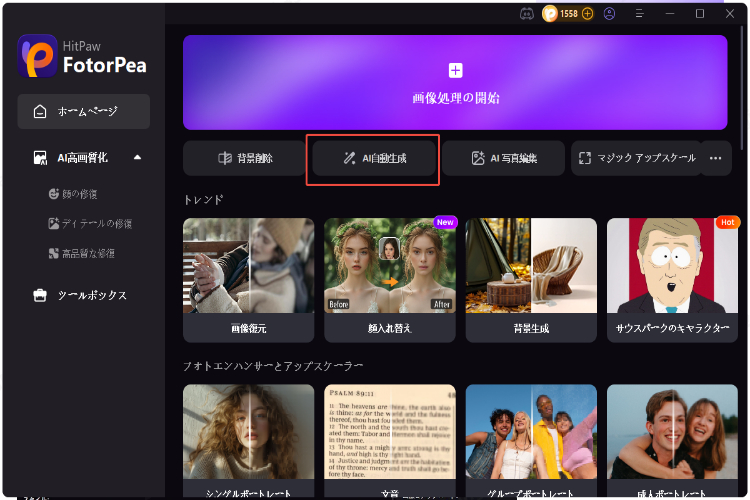
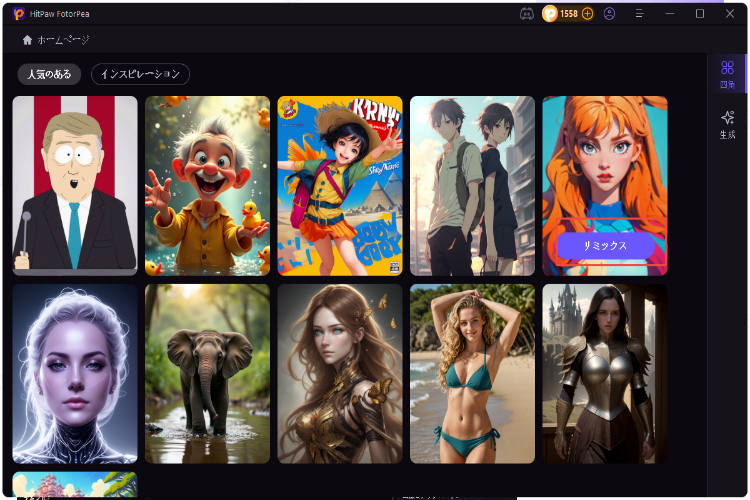
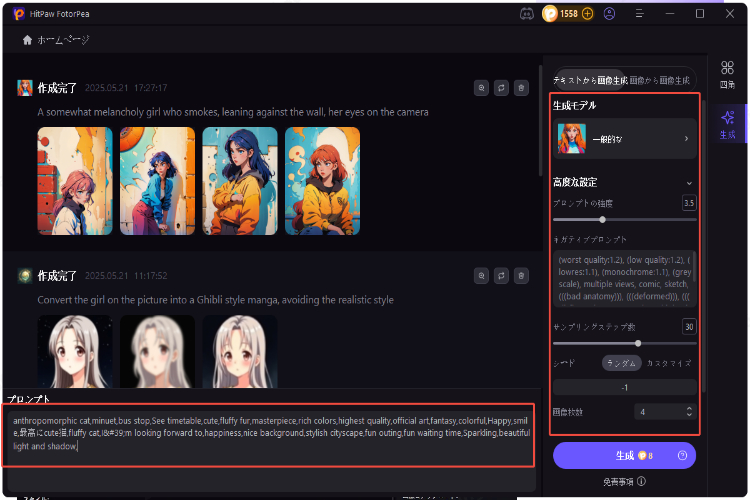


 HitPaw Video Enhancer
HitPaw Video Enhancer HitPaw Edimakor
HitPaw Edimakor
この記事をシェアする:
「評価」をお選びください:
松井祐介
編集長
フリーランスとして5年以上働いています。新しいことや最新の知識を見つけたときは、いつも感動します。人生は無限だと思いますが、私はその無限を知りません。
すべての記事を表示コメントを書く
製品また記事に関するコメントを書きましょう。